

|
办公软件是指可以进行文字处理、表格制作、幻灯片制作、图形图像处理、简单数据库的处理等方面工作的软件。目前办公软件朝着操作简单化,功能细化等方向发展。办公软件的应用范围很广,大到社会统计,小到会议记录,数字化的办公,离不开办公软件的鼎力协助。另外,政府用的电子政务,税务用的税务系统,企业用的协同办公软件,这些都属于办公软件。 Word2003入门教程119:自定义项目符号动画演示:  ①先选定这些要重新设置的段落(当然,也可以直接对未设置项目符号的段落进行如下操作)。 ②单击菜单栏中的“格式”→“项目符号和编号”→“项目符号”选项卡。 ③单击“自定义”按钮,打开“自定义项目符号列表”对话框,在此对话框中,有以下项目: 项目符号字符:显示了最近使用过的6种自定义项目符号,大家可以选择。 字体:单击此按钮,打开“字体”对话框,可以根据你所需要来设置项目符号的字体格式。 提示:在此处设置了项目符号的字符颜色后,使用“格式”工具栏上的“字体颜色”按钮对其不再起作用。 字符:单击此按钮,打开“符号”对话框,可以选择一种你需要的字符作为项目符号。 图片:单击此按钮,打开“图片项目符号”对话框,可以在里面选择一副图片作为项目符号,如果没有合适的,还可以单击左下角的“导入”按钮,可将其它的图片导入并加以使用。 项目符号位置:指定项目符号在段落中的缩进距离。 提示:在此处以字符为单位进行设置,缩进量不准确。如果要对带有项目符号的段落以字符为单位进行缩进,还是在“段落”对话框中进行较为简便。 文字位置:指定文字与项目符号之间的缩进距离。 提示:事实上,即使将数值设置为零,文字与项目符号之间还是有一定距离,因为它们之间存在一个默认的制表位,如果要解决此问题,可单击菜单栏中“格式”→“制表位”,将默认制表位的距离设定为0或其他数值,便可对其进行控制。 完成以上各项设置后可在对话框的预览框中查看具体的效果。单击“确定”按钮将其应用到选定段落中去。 提示:在“项目符号”选项卡中,选定已经定义过的样式,单击对话框左下角的“重新设置”按钮,可将其恢复为原来的默认设置。 Office办公软件是办公的第一选择,这个地球人都知道。除了微软Office,市面上也存在很多其他Office类软件。 |
温馨提示:喜欢本站的话,请收藏一下本站!